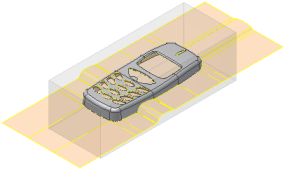In questa sezione è possibile definire la superficie di partizione dell'assieme stampo.
La creazione di una superficie di partizione efficace è una fase cruciale nella progettazione di un corretto stampo di iniezione. La superficie di partizione consente di verificare la progettazione adatta del punzone e della matrice. La parte plastica può essere ricavata dalla stampo. In Inventor Mold Design, la superficie di partizione è composta da due parti, la superficie chiusura fori e la superficie di separazione stampo.
Le superfici chiusura fori consentono di riempire le aperture interne di una parte, quali fori e intagli. In una parte possono essere presenti diverse superfici chiusura fori. La superficie di separazione stampo consente di dividere il pezzo di lavoro ed è anche il punto in cui la parte viene estratta dallo stampo. In una parte può esistere una sola superficie di separazione stampo.
- Nella barra multifunzione, fare clic sulla scheda Punzone/Matrice > gruppo Disegno separazione articolo >
 Crea superficie chiusura fori. Selezionare il pulsante Rilevamento automatico per rilevare automaticamente tutte le chiusure dei fori ed elencarle per nome nella finestra di dialogo Creazione superficie chiusura fori. Le chiusure dei fori vengono evidenziate in verde sul modello.
Crea superficie chiusura fori. Selezionare il pulsante Rilevamento automatico per rilevare automaticamente tutte le chiusure dei fori ed elencarle per nome nella finestra di dialogo Creazione superficie chiusura fori. Le chiusure dei fori vengono evidenziate in verde sul modello. - Scorrere l'elenco di chiusure dei fori. Si potrà notare che ne sono state create 19. In alcune situazioni, le chiusure dei fori rilevate automaticamente individuano superfici non adatte. È possibile che manchino alcune superfici chiusura fori nel modello. In questo caso, l'apertura maggiore non viene ricoperta correttamente.
- Scorrere la parte iniziale dell'elenco di chiusure fori e fare clic sull'elenco di chiusure fori finché non viene evidenziata la chiusura fori che non è riuscita a chiudere l'apertura maggiore. La chiusura fori deve essere eliminata. L'apertura verrà ricoperta manualmente.
- Fare clic con il tasto destro del mouse sulla chiusura fori nella finestra di dialogo Crea superficie chiusura fori e premere Canc sulla tastiera. Viene visualizzata una finestra di dialogo per la conferma dell'eliminazione. Verificare che sia selezionata l'apertura più grande, quindi fare clic su Sì.
- Scorrere completamente l'elenco e selezionare Fare clic per aggiungere. Viene aggiunta all'elenco la voce Chiusura fori 20.
- Ruotare il modello e selezionare la linea chiusa interna per chiudere l'apertura maggiore come mostrato nell'immagine seguente.
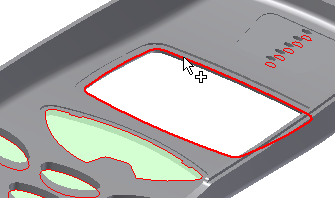
- Fare clic su OK per generare tutte le superfici di chiusura. Fare clic su Vista iniziale. Il modello sarà mostrato come nell'immagine seguente.
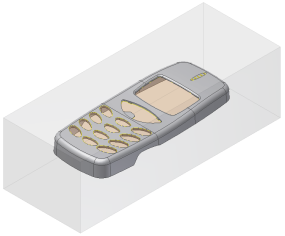
Nelle sessioni di progetto di stampo reali, è possibile utilizzare una combinazione automatica e manuale di creazione di superfici per chiudere le aperture. Oltre ad utilizzare Fare clic per aggiungere, è anche possibile creare chiusure fori manuali con i comandi Usa superficie esistente o Crea chiusura fori piana. Fare clic sul seguente collegamento per aprire un'animazione che mostra la creazione manuale di superfici di chiusura fori utilizzando i due flussi di lavoro.
 Creazione manuale di superfici di chiusura fori
Creazione manuale di superfici di chiusura fori
Fare clic sul pulsante di esecuzione nella seguente immagine per riprodurre l'animazione della creazione manuale di superfici di chiusura fori.
- Nella barra multifunzione, fare clic sulla scheda Punzone/Matrice > gruppo Disegno separazione articolo > Crea superficie di separazione stampo
 . Fare clic su Rilevamento automatico per generare un'anteprima della linea chiusa di separazione stampo, come mostrato nell'immagine seguente.
. Fare clic su Rilevamento automatico per generare un'anteprima della linea chiusa di separazione stampo, come mostrato nell'immagine seguente. 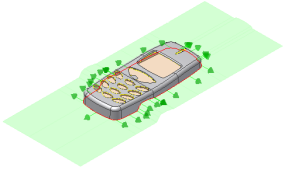
- Fare clic su OK nella finestra di dialogo Crea superficie di separazione stampo per accettare le superfici di default.